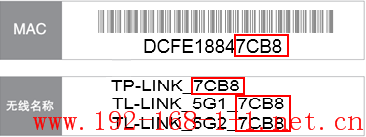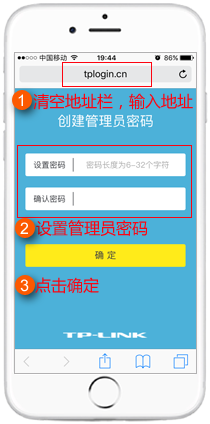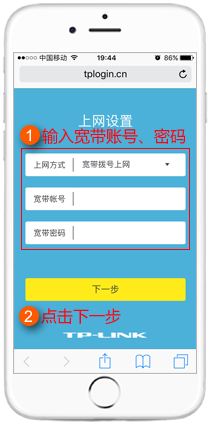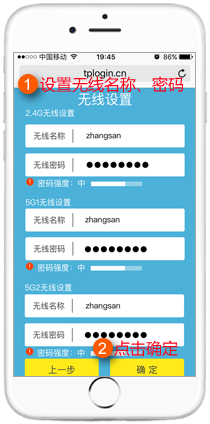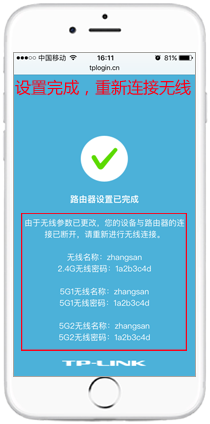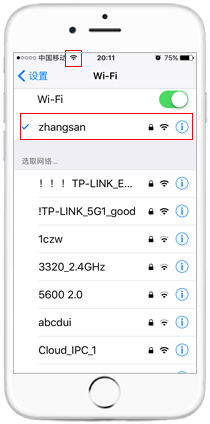tp link路由器TL-WTR9210 如何使用手机设置路由器上网?tplink路由器设置
tplink 2017-8-21 2:59:53 tplink 次浏览
应用介绍
TL-WTR9210三频无线路由器的WAN口和LAN口均支持千兆传输速率,可以满足高于百兆宽带线路需求。同时为电脑、手机、Pad等终端提供有线、无线网络,实现宽带共享上网。
![路由器[TL-WTR9210] 如何使用手机设置路由器上网?](http://www.192-168-1-1.net.cn/tplink/zb_users/upload/20170804142738_5028.png)
本文详细介绍使用手机设置路由器上网的方法。
如果您使用电脑设置路由器,请点击参考: [TL-WTR9210] 如何使用电脑设置路由器上网?
![]()
设置方法
1.连接路由器
将前端上网的宽带线连接到路由器的WAN口,并确认对应接口的指示灯常亮或闪烁。(入户线路的详细连接方法请参考:路由器线路连接指导)
然后使用手机搜索连接路由器的无线信号,如下图:
|
手机连接路由器的无线信号 |
|
|
三频无线路由器,默认会发射TP-LINK_XXXX和TP-LINK_5G1_XXXX、TP-LINK_5G2_XXXX三个无线信号(无线信号名称在底部标贴可以看到,XXXX为底部标贴MAC地址后四位),默认无线不加密,使用手机连接任一信号即可。
|
|
2.登录管理界面
手机连接上路由器的无线信号后会自动弹出路由器的登录页面。如果没有自动弹出,请打开手机浏览器,清空地址栏并输入路由器的管理地址tplogin.cn(或192.168.1.1),即可显示登录页面,如下图:
|
登录管理界面,设置管理员密码 |
|
|
首次登录界面,需要按照提示设置一个6~32位的管理员密码,然后点击“确定”,即可登录路由器设置界面。 注意:请记住设置好的管理员密码,用于后续管理路由器使用。 |
|
3.输入宽带帐号和密码
登录界面后,路由器会自动检测上网方式,如果检测为“宽带拨号上网”,请在对应方框中输入运营商提供的宽带账号和密码,并确定该账号密码输入正确,点击“下一步”:
|
设置上网参数 |
|
|
注意:76%的用户因为输错宽带账号、密码导致无法上网,请仔细检查输入的宽带账号密码是否正确,注意区分中英文输入、字母大小写、后缀是否完整等。 如果不确定,请咨询宽带运营商。 |
|
请根据向导提示操作,如果上网方式检测为“自动获取IP地址”直接点击“下一步”;如果检测为“固定IP地址”上网,填写对应参数后点击“下一步”。
4.设置无线名称和密码
无线设置页面,可以分别修改2.4G、5G1、5G2信号的无线名称以及无线密码,如下图:
|
设置无线参数 |
|
|
注意:“无线名称”建议使用数字或字母,请勿使用中文。(如:zhangsan) “无线密码”建议设置8~63位的数字与字母组合。(如:1a2b3c4d) 2.4G、5G1、5G2的无线名称、无线密码建议设置相同,终端可以在2.4G和5G网络之间漫游。
|
|
5.完成设置,手机重新连接无线信号
至此,路由器设置完成。
手机重新搜索新设置的无线信号名称,输入无线密码,连接上无线信号即可上网。
其他无线终端(手机、Pad等),只需连接上路由器的无线信号就可以实现上网;其他有线终端(台式机等),只需使用一根网线将其连接到路由器任意空闲的LAN口即可上网;无需再设置路由器。
|
设置完成,手机重新连接无线信号 |
|
|
|
|
注意:本例中2.4G、5G1、5G2设置的无线名称相同,因此完成后终端只能搜索到一个无线信号,从而实现终端在不同频段之间漫游。如果设置的无线名称不同,支持5G的终端则可以搜索到三个无线信号。
![]()
疑问解答
Q1:连接网线后,路由器对应端口指示灯不亮,怎么办?
请点击参考:连接网线后,对应端口指示灯不亮?
Q2:登录不了路由器的管理界面怎么办?
请点击参考:[无线路由器] 无法登录管理界面,怎么办?
Q3:设置完成上不了网,怎么办?
请点击参考:[云路由器] 设置后无法上网
Q4:能搜到路由器的无线信号连不上,怎么办?
请点击参考:[云路由器] 无线搜索到信号连不上,怎么办?
Q5:设置完成,登陆路由器界面提示创建TP-LINK ID,必须创建吗?
TP-LINK ID是用来将路由器连接到云服务器,实现在线升级、应用安装、远程管理等功能的管理ID。路由器设置完成可以上网后,再次登录路由器界面会弹出“创建免费的TP-LINK ID”的界面,按照提示进行注册即可。您也可以点击参考文档:如何创建TP-LINK ID?
未创建TP-LINK ID并不会影响正常上网,但无法享受升级提醒、应用更新、远程管理等服务,因此建议创建并登录TP-LINK ID。
更多的问题,您可以点击咨询在线客服: